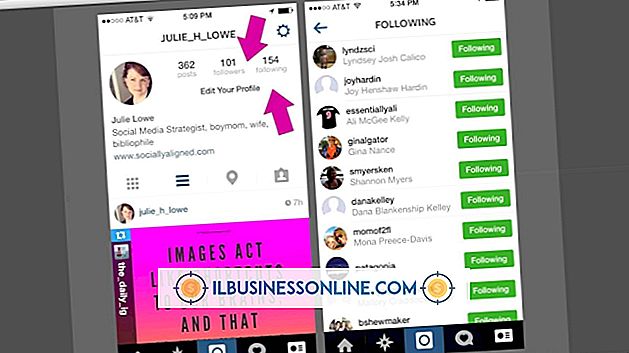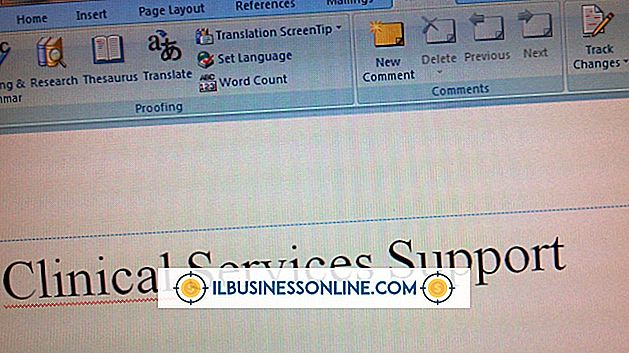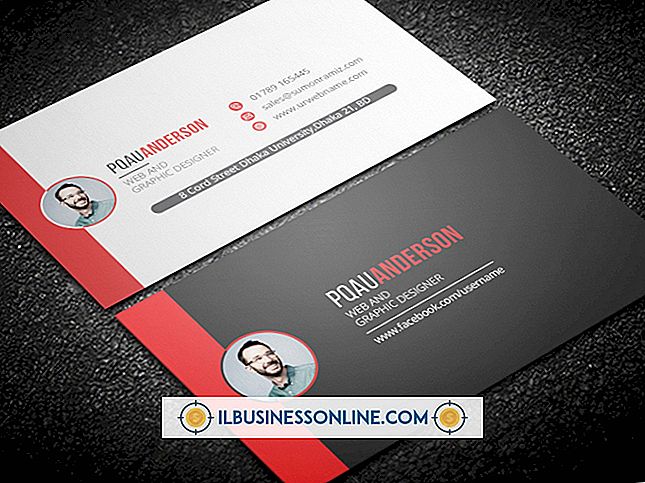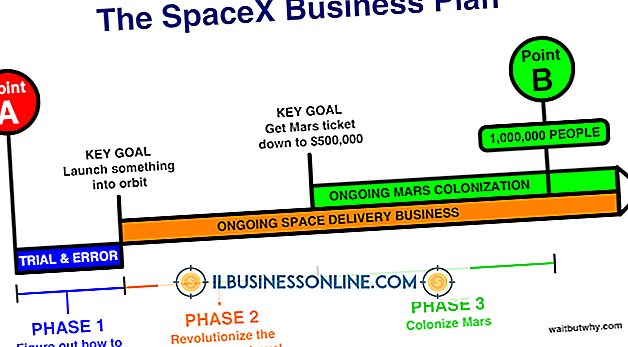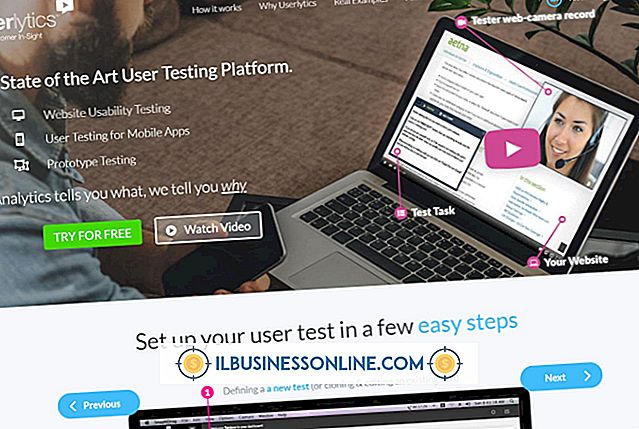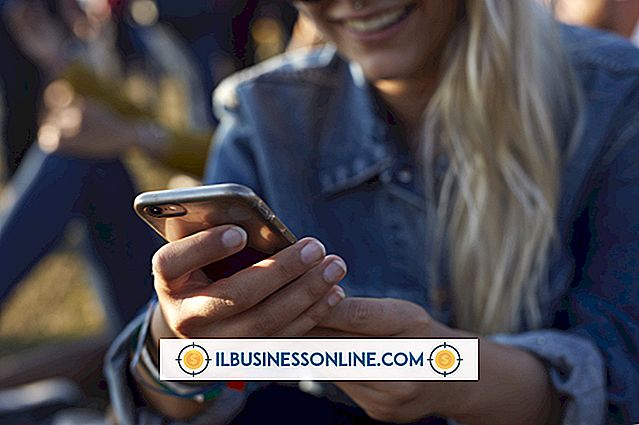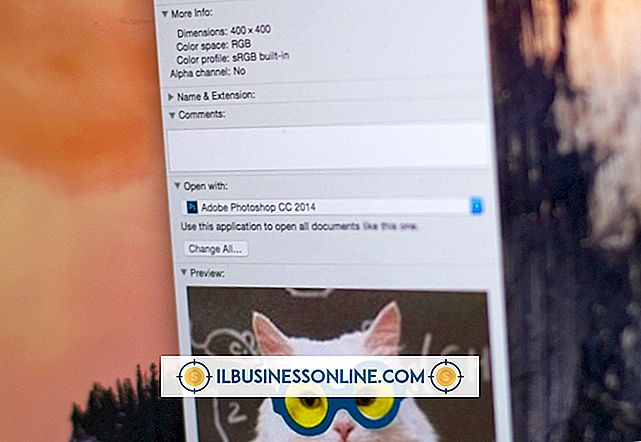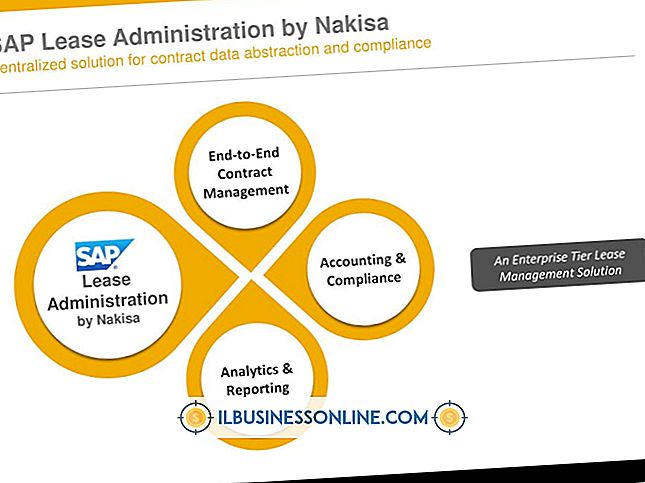So ändern Sie die Standardanwendung zum Öffnen von Dateitypen auf einem Mac

Mac OS X-Computer verwenden eine Standardanwendung, um jeden Dateityp basierend auf seiner Dateierweiterung zu öffnen. Wenn Sie beim Öffnen einer Datei nicht die Standardanwendung verwenden möchten, können Sie im Menü "Datei" die Option "Öffnen mit" auswählen, um eine andere Anwendung auszuwählen. Wenn Sie feststellen, dass Sie diesen Prozess häufig durchlaufen, können Sie die Standardanwendung mithilfe des Informationsfensters für diese Datei ändern. Sie können die Standardanwendung für eine einzelne Datei oder für alle Dateien desselben Typs im Infofenster ändern.
1
Wählen Sie im Finder die zu ändernde Datei aus und drücken Sie gleichzeitig "Befehl" und "I".
2
Klicken Sie auf das Dreieck neben "Öffnen mit", um das Anwendungsmenü anzuzeigen. Die aktuell zum Öffnen der Datei verwendete Anwendung wird angezeigt. Klicken Sie darauf, um weitere empfohlene Programme anzuzeigen.
3.
Wählen Sie eine Anwendung aus der Liste der empfohlenen Anwendungen aus. Klicken Sie auf "Andere", wenn die gewünschte Anwendung nicht in der Liste angezeigt wird. Ein Navigationsfenster öffnet sich.
4
Gehen Sie zu der Anwendung, die Sie verwenden möchten. Wenn es ausgegraut ist, klicken Sie auf das Menü "Aktivieren" und wählen Sie "Alle Anwendungen". Wählen Sie die Anwendung durch Anklicken aus und klicken Sie dann auf die Schaltfläche "Hinzufügen".
5
Klicken Sie auf "Alle ändern", wenn alle Dateien mit dieser Erweiterung mit der neuen Anwendung geöffnet werden sollen. Es erscheint eine Box mit der Warnung, dass dies alle Dateien mit derselben Erweiterung betrifft. Klicken Sie auf "Weiter".
6
Schließen Sie das "Info" Fenster. Ihre angegebenen Änderungen werden automatisch gespeichert.